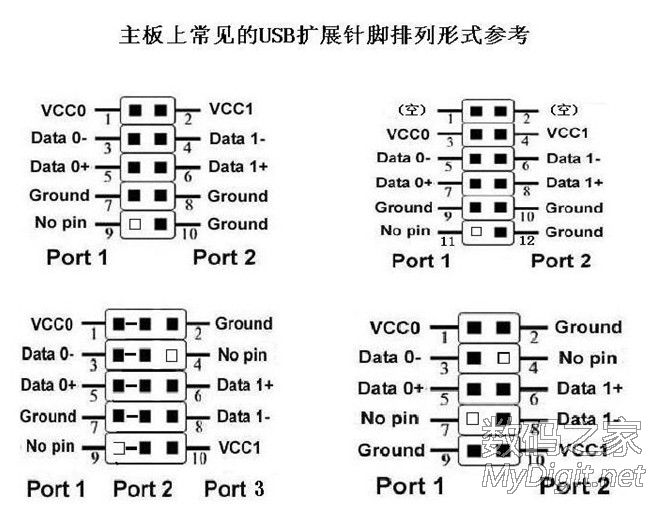
第二个就是我的usb接口定义
一般情况下,机箱使用的USB接头都使用4种不同颜色的线来使用之区别,其中黑色线为地线(GND),红色线为电源正级(VCC或+5Volt),白色线为数据负线(USB Port-或Data-),绿色线为数据正线(USB Port+或Data+)。
USB接口的基本判断方法
USB线的插头方法最多,有六针的,也有八针,九针,十针的,但是因为USB线使用+5V电源和地线,这就为我们判别其正确定义提供了帮助。因为计算机在使用过程中会向空气中发射频带很宽的大量的电磁波,为了防止这些电磁波对其他家用电器的干扰,都使用了全钢机箱,并且箱体安全接地。
还有一点需要大家明白,不但机箱接地,同时机箱也是开关电源次级的电源地,即我们通常所说的“电源负极”。所以在我们判别USB接口的地时,只要把万用表置于*1档或导通档,测试USB接口中那根针与机箱是导通的,这样就可以马上判断出地线。只要知道地线了,与其隔两根针的就是“电源正”,即VCC端。其余就可以按位置排列了。
基本方法:
将万用表置于通断档或电阻档的*1档。
用黑表笔接触主板的地线,如USB接口或键盘接口,固定螺丝位置的边缘,这些位置都是地线。
黑表笔不动,用红表笔记逐个接触前置USB接口的插针。

当接到某一插针时,万用表发出鸣叫或电阻档指示为0或较小数值时,就表示此时红表笔接触的前置USB插针是地线(GND)。接下来再根据USB连线的基本布局就可以判断电源正(VCC)和其他两根数据线了。 如果还不放心,我们还可以继续判断电源正。因为USB使用的+5V电源,是由ATX20针电源插头的+5V(红色)或者是+5VSB(紫色)供应的,只要测量有哪根针与ATX电源的红或紫导通就可以了。
一些高档主板的USB供电不是直接由电源提供的,而是通过功率电源管按制USB供电当故障发生时切断对外设供电,或者使用限流IC把USB接口的输出电流限定为500MA。我们可以通过观察PCB板上线路连接来判断电源正的接法;也可以通过使用万用表的电阻档测量,与USB接口相连的保险电阻或控制电源管导通的插针,就是USB接口的正极。
有些转换卡喜欢偷工减料

看看这个,上面明明预留了usb接口还不装上插针
如果你的转接卡没有usb针的话也可以用飞线的方法
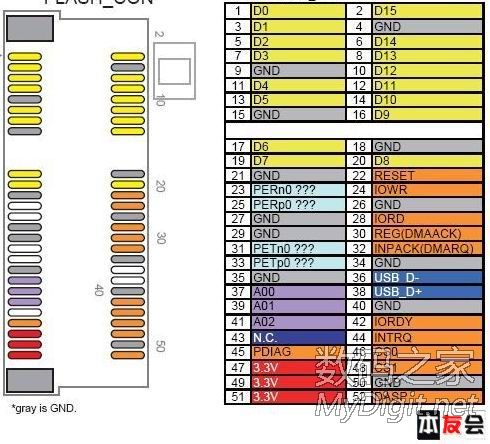


找出usb d+和usb d-,是在第36和第38针上焊两根线就行了,然后接在主板上。蓝牙就识别出来了



接上usb,蓝牙正常,识别出来了
没有断电
 嫌开关机麻烦,不要学我这样,很容易短路的。
嫌开关机麻烦,不要学我这样,很容易短路的。

好了,插到pci-e上

旋上天线


开机成功


装好盖子,完工。
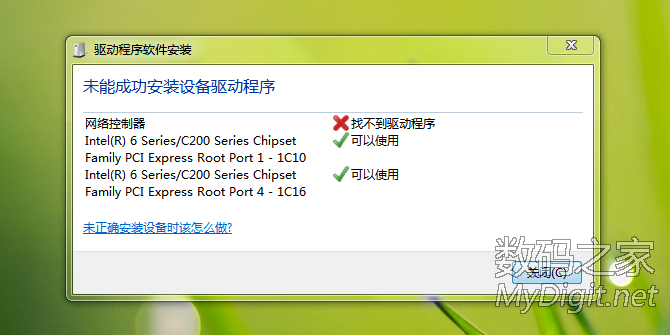
硬件读取成功
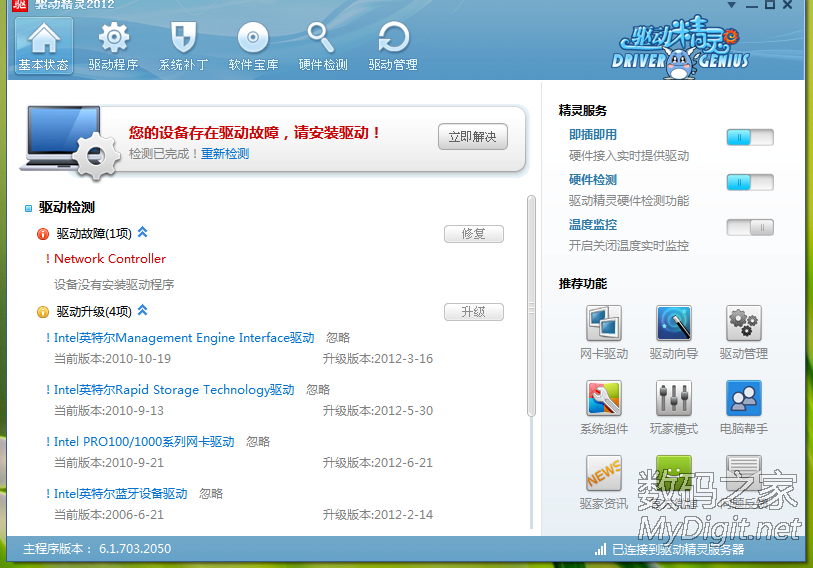
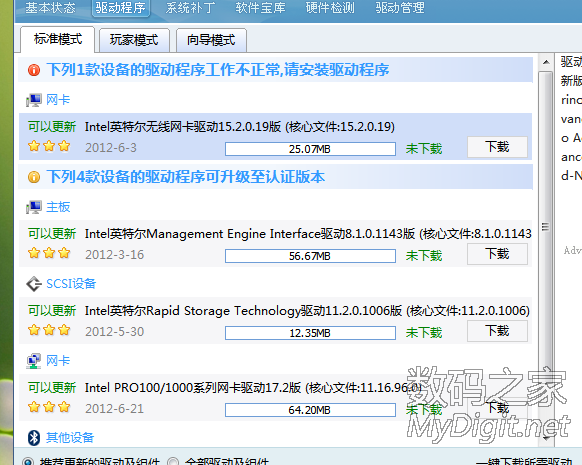
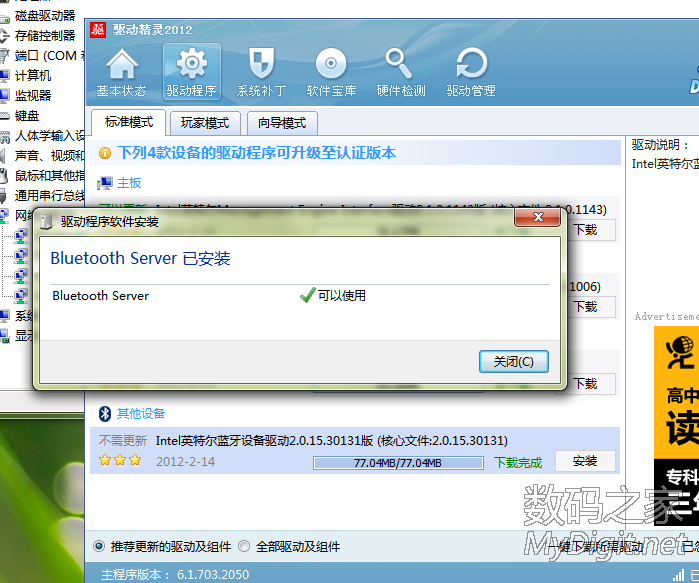
装驱动
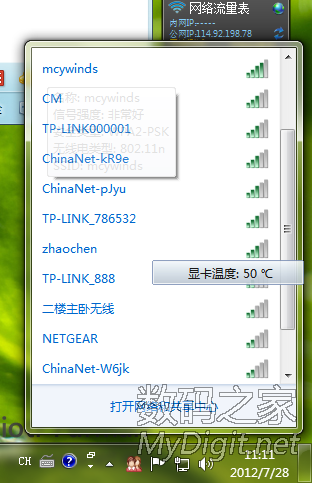

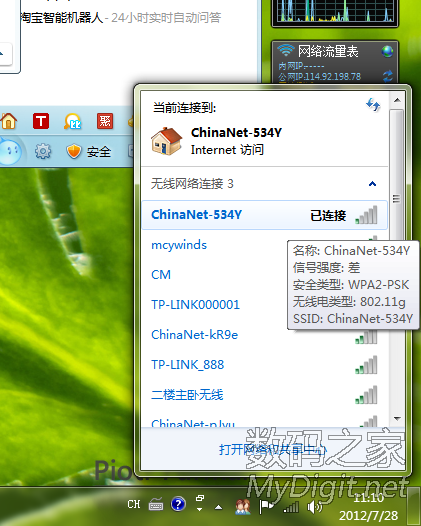
一共十多个信号,534y是我家的,连接成功,下东西看看
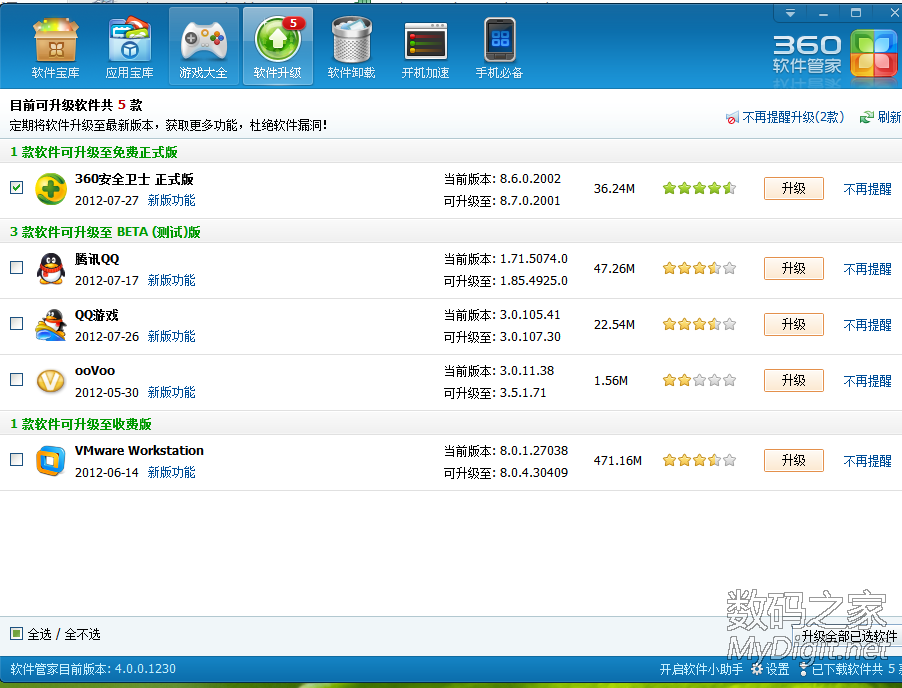
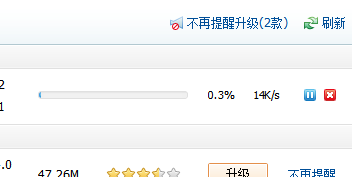
信号那么差达到14k已经不错了,在我卧室里手机都搜不到信号的。


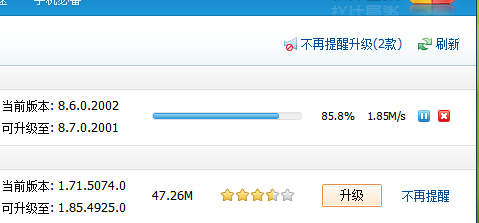
这个是有线的速度,一般最快3MB每秒。
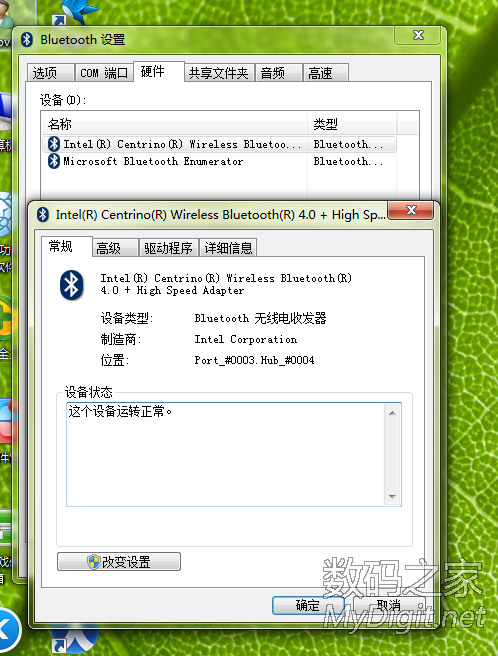
蓝牙4.0

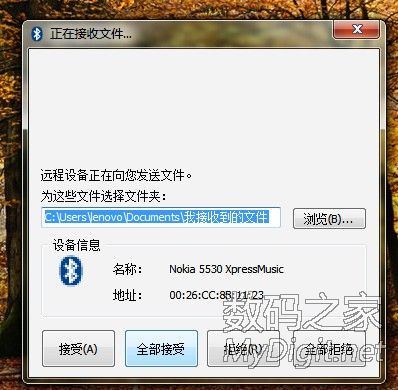
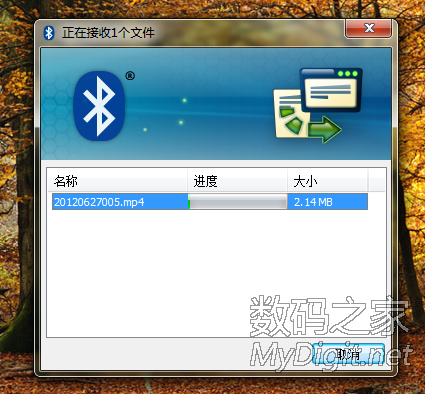
蓝牙收发速度还行
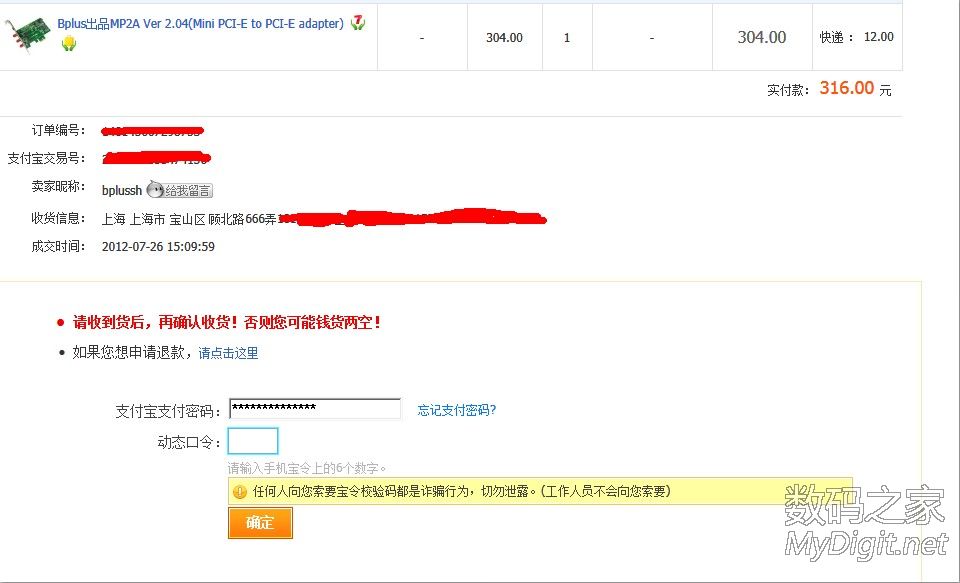
测试成功,付钱
终于打完了,用了3小时,累死了,图片不能超过250kb的,一个个截图麻烦死了。
不过以后手机连接电脑再也不用数据线了
 。
。只能上15张图,用qq空间链接也不让,无奈。。。。。又重新编辑的,累。。。
摸索了一天发现个强大的功能,蓝牙连接手机,手机当播放器,不用耳机线光靠蓝牙就可以实现把电脑当功放的功能,还可以用电脑换歌

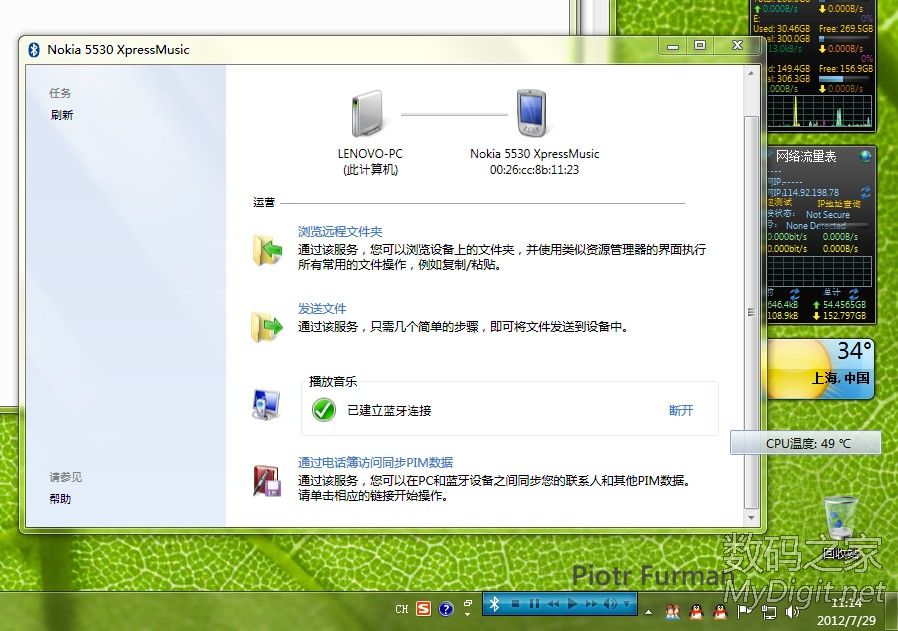
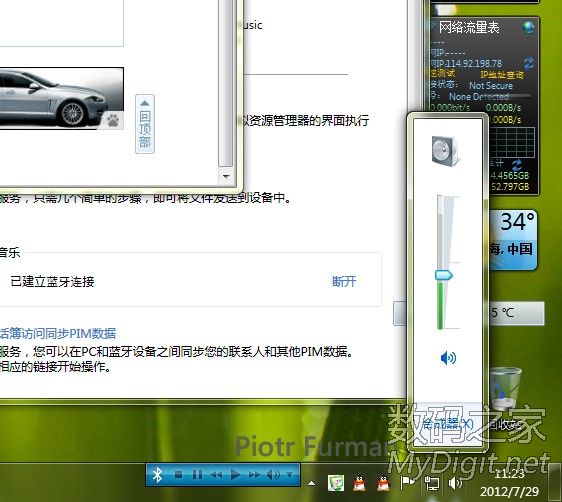
普通台式机网卡可没有这的,哈哈哈

 我要赚赏金
我要赚赏金

